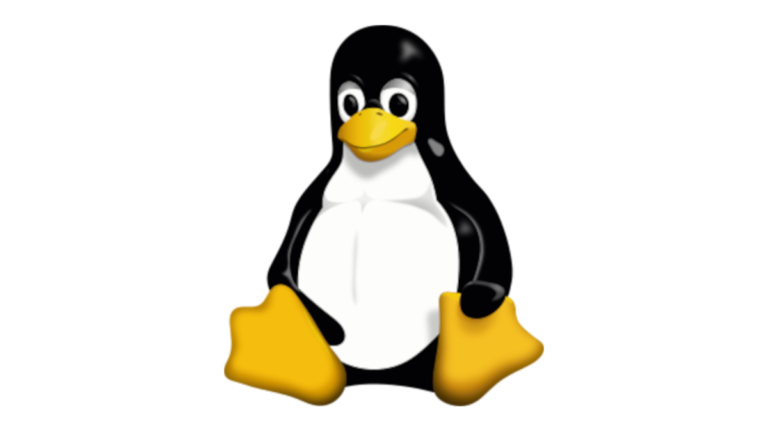Um am einfachsten einen Tor-Dienst betreiben zu können, wird ein Server (Root oder VPS) benötigt. Zur Einfachheit kann Debian oder Ubuntu-Server verwendet werden.
Am besten sollten die Schritte mit root ausgeführt werden, alternativ mit sudo-Rechten. In diesem Beispiel wird sudo verwendet, die Befehle können so übernommen werden, da bei einem angemeldeten root sudo ignoriert wird.
Voraussetzungen
- Server (root oder VPS)
- Terminal, wahlweise direkt oder per SSH
- Einige Kenntnisse in der Shell
Tor-Dienst installieren
Debian
Pakete aktualisieren
sudo apt update; sudo apt upgradeTor-Dienst installieren
sudo apt install torTor-Dienst dauerhaft aktivieren und starten
sudo systemctl enable --now torHiddenService hinzufügen
Um einen HiddenService hinzufügen zu können, muss die Datei torrc geöffnet werden und einige Einträge hinzugefügt werden
Datei öffnen
sudo nano /etc/tor/torrcAm Ende in einer neuen Zeile folgendes hinzufügen
HiddenServiceVersion 3
HiddenServiceDir /var/lib/tor/hidden_service_1
HiddenServicePort 80 127.0.0.1:80Die Zahl 80 neben HiddenServicePort ist der Port, der für den Onion-Dienst verwendet wird. Der Port 80 am Ende der lokalen IP-Adresse ist der Port, den zum Beispiel der HTTP-Server verwendet.
Ordner für den HiddenService hinzufügen
sudo mkdir /var/lib/tor/hidden_service_1Berechtigung für den Ordner setzen
sudo chmod 700 /var/lib/tor/hidden_service_1Benutzer samt Gruppe für den Ordner setzen
sudo chown debian-tor:debian-tor /var/lib/tor/hidden_service_1Tor-Dienst neu starten
sudo systemctl restart torTor-Domainnamen anzeigen lassen
sudo cat /var/lib/tor/hidden_service/hostnameEs sollte eine lange Adresse mit der Domain .onion angezeigt werden, diese kann nur mittels einem Tor Browser (Windows, macOS, Linux, Android usw.) angezeigt werden.
Möchte man weitere Tor-Dienste (.onion-Domains) hinzufügen, müssen in der Regel nur die Schritte ab HiddenService hinzufügen durchgeführt werden, wobei in diesem Beispiel bei hidden_service_1 ein anderer Ordnername verwendet werden muss, da jeder neue Dienst neue Daten anlegt. In diesem Beispiel kann zusätzlich der Ordner hidden_service_2 usw. erstellt, verwendet werden.
Einfache Beispielkonfiguration für mehrere Onion-Dienste
HiddenServiceVersion 3
HiddenServiceDir /var/lib/tor/hidden_service_1
HiddenServicePort 80 127.0.0.1:80
HiddenServiceDir /var/lib/tor/hidden_service_2
HiddenServicePort 80 127.0.0.1:80Testseite
Als einfaches Beispiel wird eine einfache von mir erstellte Testseite verwendet. Da die Testseite etwas „anonym“ sein soll, werden dort auch keine weiteren Daten angegeben. Die Testseite kann nur mit einem Tor Browser (Tor-Netzwerk) angesehen/besucht werden. Ein Besuch mit normalen Browsern ist nicht möglich.
Onion-Adressen der Testseite:
- 4ghh3qlgt32qyvo65utylcpfwzx7iracyqdprrjisrbbumqs7jm5yuad.onion (zufällig generierte Adresse)
- test4ox6l5c5jdpsomrau3dtax3qlq2vl43dumm6zz4ilrxrjx2o5jqd.onion (zufällig generierte Adresse mit 4 stelligen Namen)
- diesistein.test4ox6l5c5jdpsomrau3dtax3qlq2vl43dumm6zz4ilrxrjx2o5jqd.onion (zufällig generierte Adresse mit 4 stelligen Namen mit einer Subdomain)
Abschluss
- In diesem Beispiel könnte ein Web-Server verwendet werden, der mit der Onion-Adresse aufgerufen werden könnte
- Es ist scheinbar nicht möglich, Let’s Encrypt zu verwenden. Das Tor-Netzerk soll in der Regel weitgehend verschlüsselt sein
- Das Tor-Netzerk ist im Internet etwas „tiefer geschichtet“, als das „normale“ Internet. Im „normalen“ Internet könnten zum Beispiel „Regierungen“ usw. im normalen Internet an Daten herankommen, wobei das so genannte „Darknet“ wie dem Tor auch nicht 100%ige Anonymität bieten kann, wenn da es auch Datenlecks bei Server-Software, Datenbanken usw. geben könnte. Im Prinzip ist das „Darkweb“ auch fast nichts anders, wie das „normale“ Internet, was zum Beispiel den Web-Server und andere Dienste betrifft, nur dass diese halt im „Darknet“ erreichbar und auch angreifbar sein könnten.
Sicherungen der Daten
Wenn die Adressen bei einem Umzug auf einem anderen Server genutzt, oder vor Datenverlust geschützt werden sollen, dann am besten die Daten im Ordner /var/lib/tor/ sichern. Ebenfalls kann es nicht schaden, die Konfigurationsdatei torrc im Ordner /etc/tor/ ebenfalls zu sichern
Lesetipps
- Leitfaden für versteckte (.onion) Tor-Dienste (abgerufen am 8.11.2023)
- Medien auf Tor Project (abgerufen am 8.11.2023)
- Tor Browser und weitere Informationen (abgerufen am 8.11.2023)